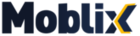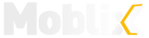Como configurar seu domínio do Registro.br
Resumo: Veja como configurar seu domínio do Registro.br, um serviço oficial de comercialização de domínios no Brasil.
O Registro.Br é o serviço oficial de comercialização de domínios com final .com.br no Brasil, e por esse motivo recomendamos que compre seu domínio diretamente com eles. Fazemos essa recomendação pois ao comprar um domínio em outros serviços de comercialização, este será comprado no Registro.Br, o que poderá tornar o serviço um pouco mais caro e trabalhoso para configurar.
Se ainda não tem um domínio, basta seguir os passos do tutorial Como comprar domínio do Registro.br?. Agora se já possui e deseja apenas reativar a loja, consulte o tutorial Como reativar minha loja? antes de prosseguir os passos deste tutorial.
Importante: Em todos os planos é possível usar um domínio próprio, com exceção do plano grátis, que permite apenas usar o domínio com o final “moblix.com.br”.
Como configurar o domínio no Registro.br
1. Acesse o Registro.Br e faça o login em sua conta. Em seguida, clique sobre o domínio que quer configurar.
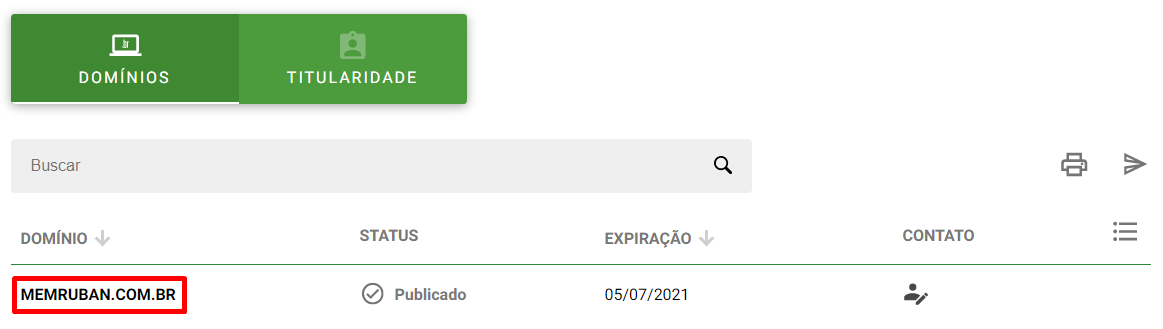
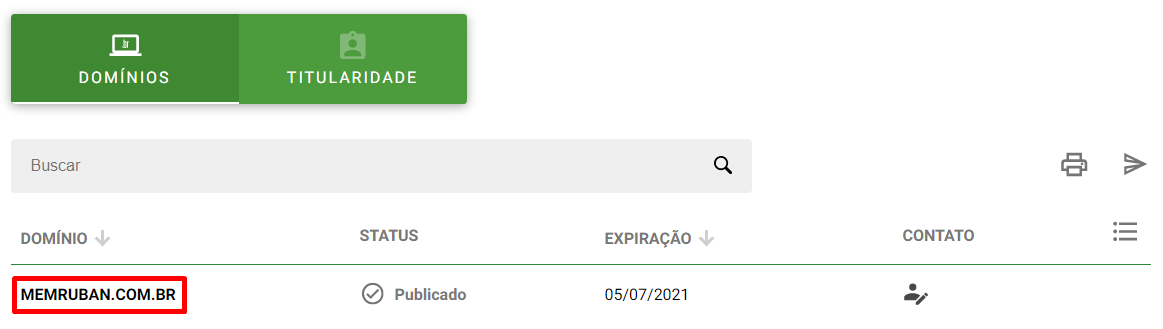
2. Em seguida, vá até a seção Provedor de serviços e clique “Selecionar outro provedor”.


[important]Importante: A alteração do provedor de serviços é indicada apenas para quem nunca usou o domínio anteriormente. Se você já usou seu domínio em outra site ou plataforma, essa alteração será necessária, porém, quando fizer a mudança, qualquer serviço vinculado ao domínio irá parar de funcionar (e-mail personalizado ou o site onde o domínio está vinculado). Se essa for a primeira vez que você configura o domínio, prossiga com os passos sem qualquer preocupação.[/important]
3. Na seção Provedor de serviços, selecione a opção NENHUM (0) e clique em “Prosseguir” para continuar.
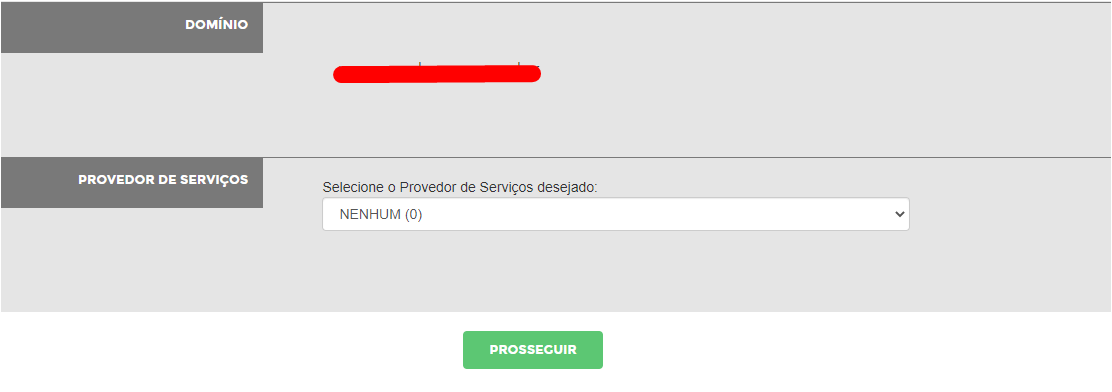
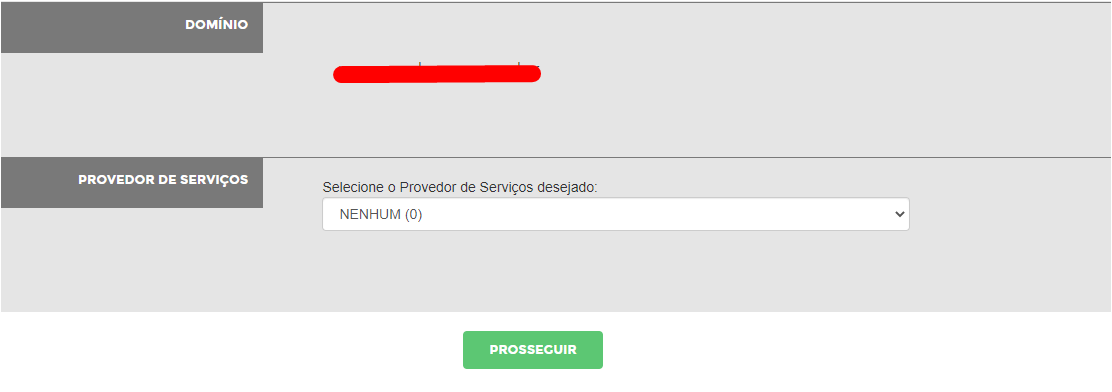
Será exibido um termo, com as condições de usar o Registro.Br como provedor do seu domínio. Clique em “Concordo” para prosseguir.
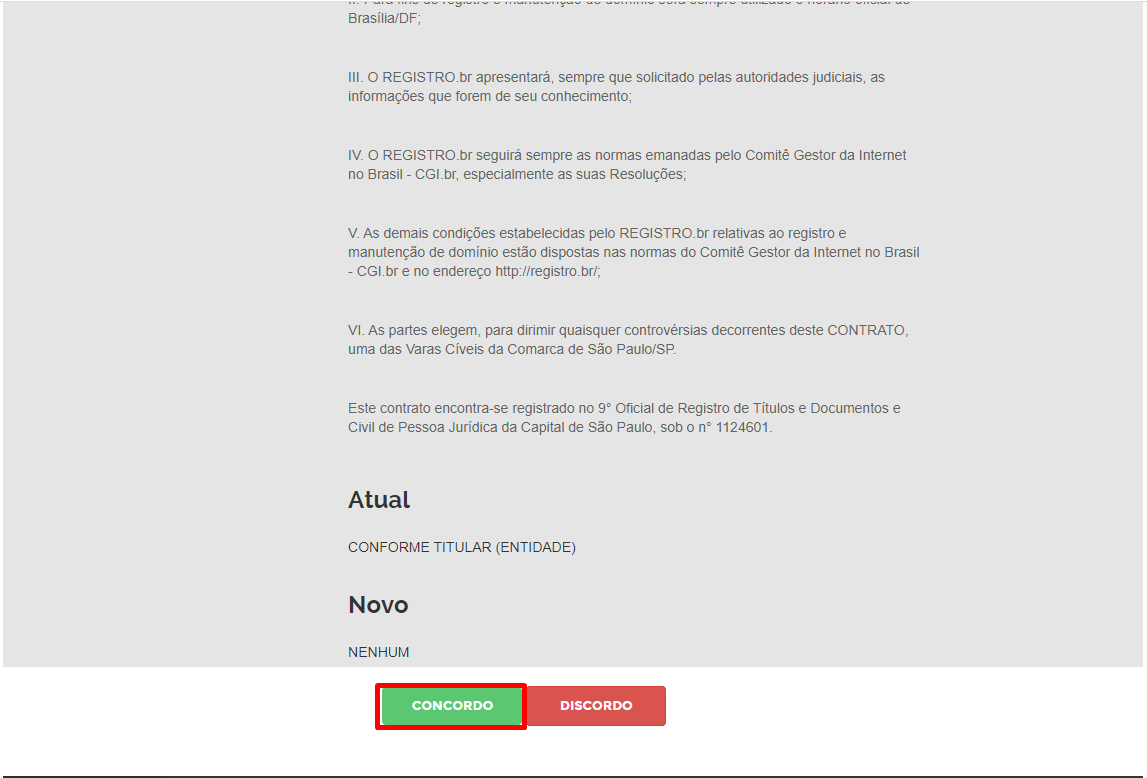
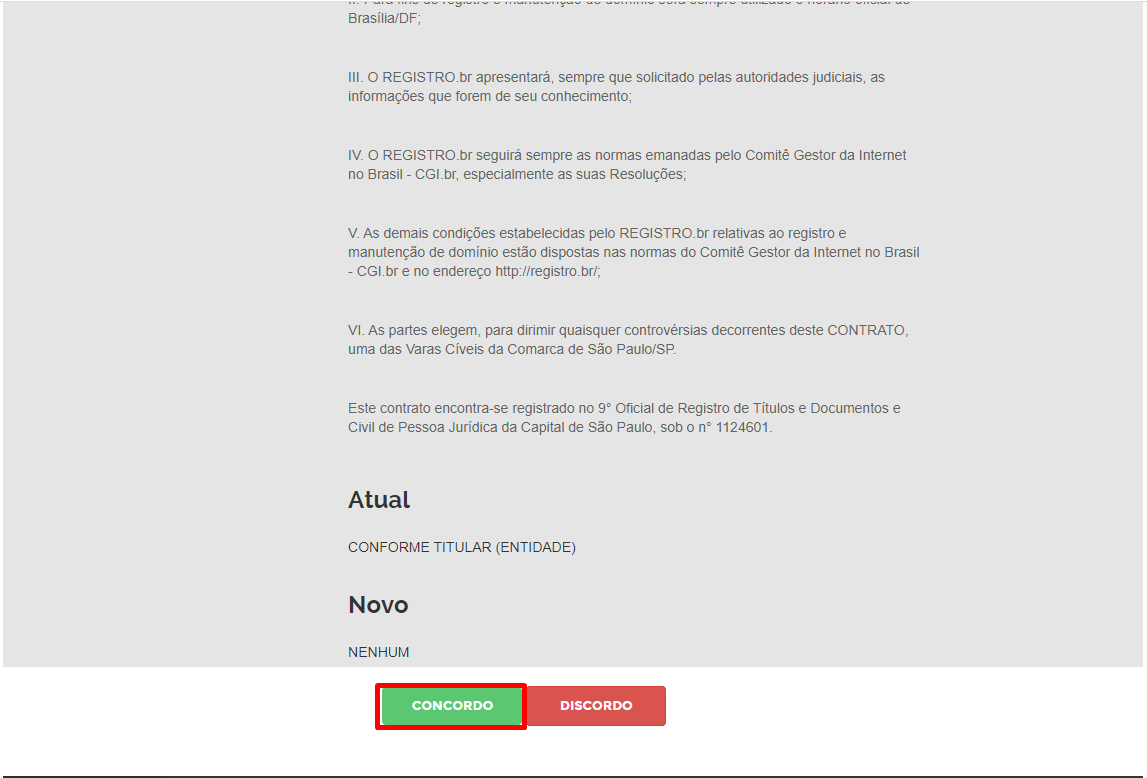
Configurando a Zona DNS
1. Para retornar para a tela de configurações dos domínios, clique em “Domínios”,
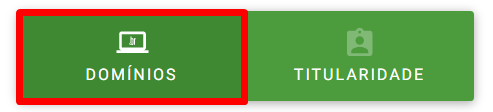
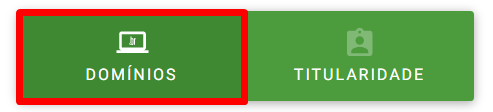
Em seguida, clique novamente no domínio que quer configurar.


2. Na próxima tela, vá até a seção DNS e clique em “Editar zona”.


Importante: Caso não apareça a opção de “Editar Zona“, é só seguir os passos do tutorial abaixo para liberar o botão e prosseguir com a configuração DNS do seu domínio. Como habilitar a Zona DNS do meu domínio no Registro.br?
3. Na próxima tela, você visualizará alguns campos. Não preencha nada e clique em “Modo avançado” para prosseguir. Em seguida, aparecerá um popup alertando sobre as configurações demandarem conhecimento avançado. Clique em “Sim” para continuar.
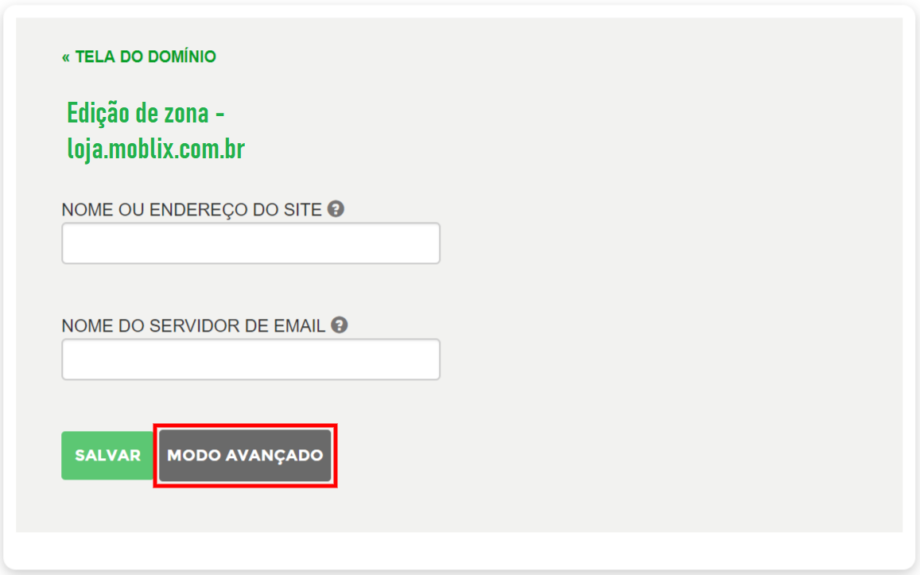
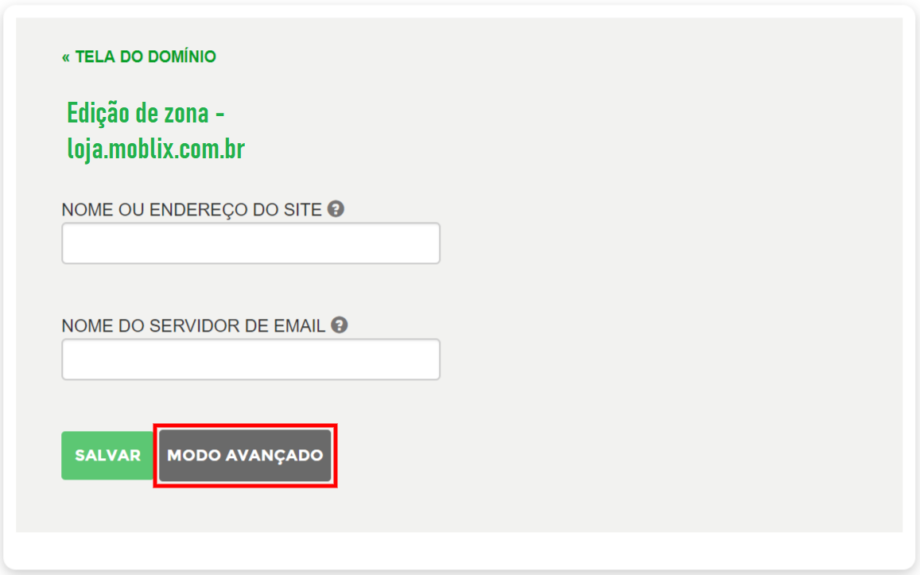
Em seguida, aparecerá um popup alertando sobre as configurações demandarem conhecimento avançado. Clique em “Sim” para continuar.
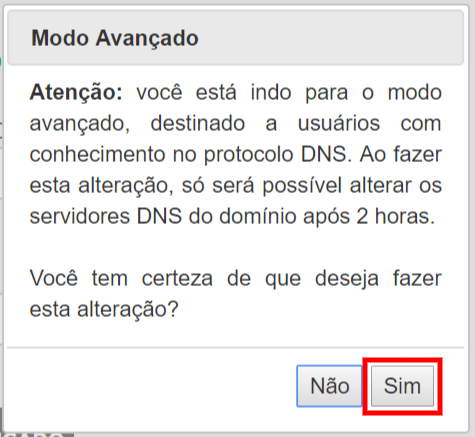
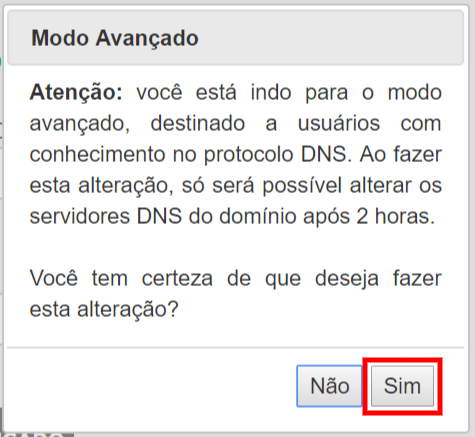
4. Na próxima tela, você deverá cadastrar os apontamentos. Clique em “Nova entrada” para continuar.
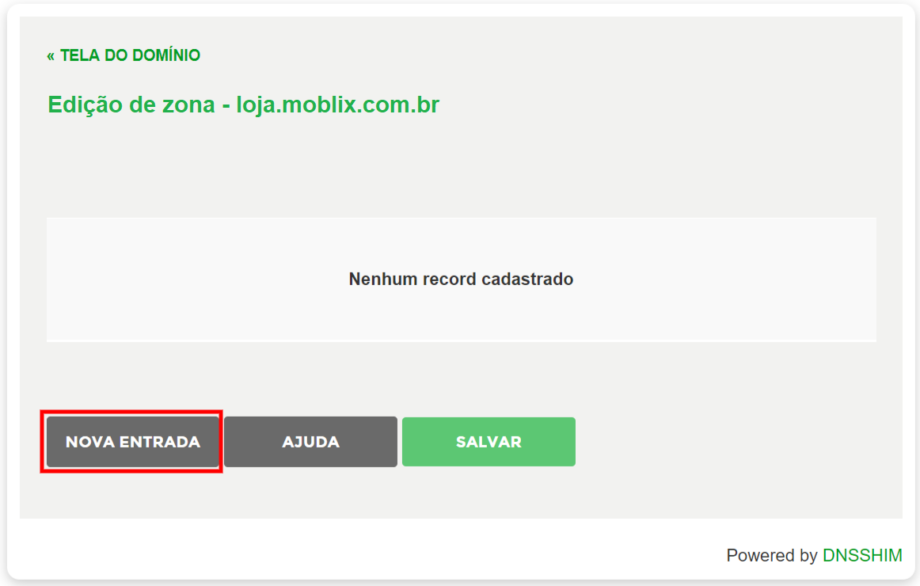
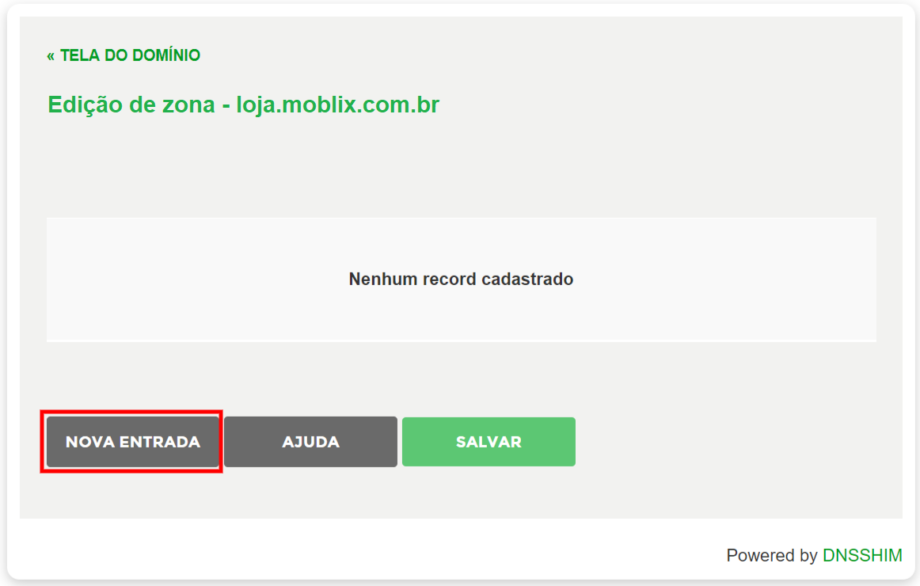
Importante: se você tiver acabado de comprar o domínio ou de alterar o provedor, pode aparecer uma informação de que o domínio encontra-se em transição ou que estará disponível para alterações somente em 72h. Tente atualizar a página ou saia do site e retorne após o prazo informado, para conferir se a mensagem desapareceu e os botões para o cadastro dos apontamentos foram habilitados.
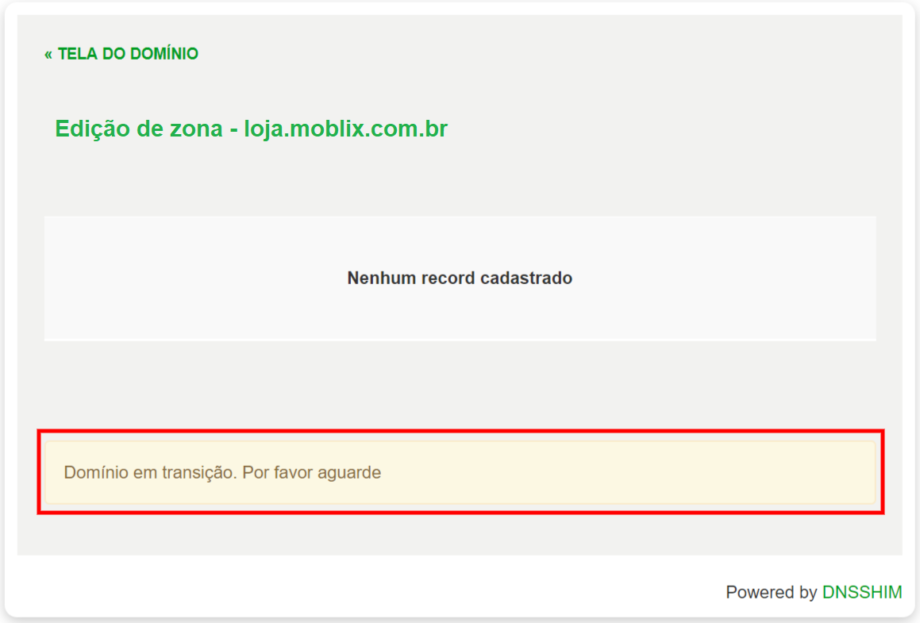
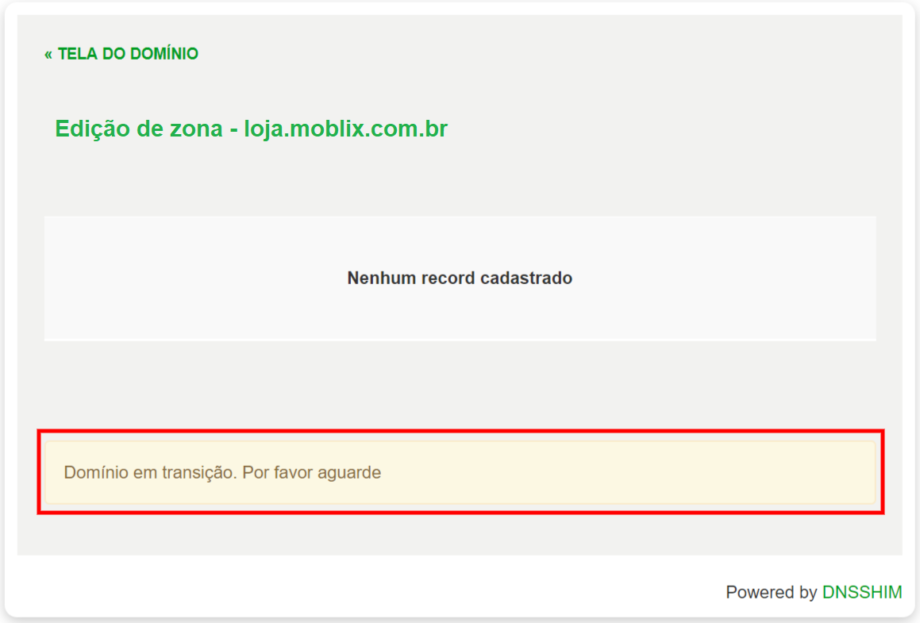
Cadastrando os apontamentos
Apontamento Tipo CNAME
O apontamento do tipo CNAME é aquele que possibilita sua loja ser acessada com o WWW no começo. Preencha da seguinte forma:
- Primeiro campo: escreva www;
- Segundo campo: selecione a opção CNAME;
- Terceiro campo: coloque o seguinte endereço: “mbx-portal-prod.azurewebsites.net“
Clique em “Adicionar”.


Apontamento Tipo A
O apontamento do tipo A é aquele que possibilita sua loja ser acessada sem o WWW no começo. Clique novamente em Preencha da seguinte forma:
- Primeiro campo: deixe em branco;
- Segundo campo: selecione a opção A;
- Terceiro campo: coloque o seguinte IP: 191.235.228.36
Clique em “Adicionar”.


Para finalizar a configuração no Registro.Br, clique em “Salvar”. Pronto, os apontamentos estarão feitos e as configurações no Registro.Br concluídas!
Como vincular o domínio na minha loja?
Agora que você já fez a configuração correta dos apontamentos DNS no painel do Registro.Br, é preciso vincular o domínio à sua loja, inserindo-o no painel e administração da Moblix.
1. No painel de administração de sua loja, siga pelo caminho Configurações > Domínios.
2. Clique no botão “Adicionar um novo domínio”.
Pode ser o botão do meio da tela, se for o seu primeiro domínio, ou do canto superior direito, se já tiver outros domínios cadastrados.
3. Preencha o campo com o endereço do seu domínio. Não é necessário colocar o “http://” no começo, pois a plataforma já entende essa informação automaticamente. Clique em “Salvar domínio” para prosseguir.
4. Você verá uma mensagem sucesso, como no exemplo baixo:
Importante: ao fazer esta configuração, a plataforma poderá apresentar a informação de que falta vincular o domínio. Isso acontece pois seu domínio ainda estará em processo de propagação e o Registro.Br ainda não enviou a informação de que as configurações foram realizadas para a Moblix. Em até 48 horas essa informação será atualizada.
Pronto, seu domínio estará configurado!
E como mencionamos acima, após essas configurações o domínio ficará por 48 horas em período de propagação e, por esse motivo, com possíveis instabilidades. Após 4 horas da configuração do domínio, o certificado de segurança SSL ficará disponível para a ativação.
Como saber se os apontamentos estão corretos?
Para verificar se os apontamentos já propagaram ou foram configurados conforme o passo a passo, basta consultar o tutorial abaixo. Como saber se o domínio foi configurado corretamente?
Em caso de dúvidas não deixe de entrar em contato com nosso suporte.
Para mais tutoriais como esse acesse nossa Central de Atendimento.